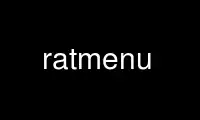
Dies ist das Befehlsmenü, das im kostenlosen Hosting-Anbieter OnWorks mit einer unserer zahlreichen kostenlosen Online-Workstations wie Ubuntu Online, Fedora Online, Windows Online-Emulator oder MAC OS Online-Emulator ausgeführt werden kann.
PROGRAMM:
NAME/FUNKTION
ratmenu - Erstellen Sie ein Menü zum Ausführen von Befehlen
ZUSAMMENFASSUNG
Rattenmenü [ -Anzeige Anzeigename ] [ -Schriftart Fanname ] [ -fg Vordergrundfarbe ] [ -bg
background-color ] [ -io Artikel-Offset ] [ -Etikett Name ] [ -Schale prog ] [ -ausrichten
{links|Mitte|rechts} ] [ Stil {schick|trostlos} ] [ -bestehen ] [ -Ausführung ] [
Menüpunkt Befehl ] ... ...
BESCHREIBUNG
Rattenmenü ist ein einfaches Programm, das eine Liste von Menüpunkten und Befehlspaaren auf dem
Befehlszeile. Es erstellt ein Fenster, das nur aus einem Menü besteht. Wenn ein bestimmtes
Element ausgewählt ist, wird der entsprechende Befehl ausgeführt.
Rattenmenü erkennt keine Nutzung des Nagetiers. Die Bedienung erfolgt ausschließlich per Tastendruck.
Auf Menüpunkte muss ein Befehl folgen. Die Syntax basiert auf der des Dialog
Rattenmenü akzeptiert die folgenden Befehlszeilenoptionen.
-Anzeige Anzeigename
Verwenden Sie die X-Anzeige Anzeigename, anstelle der Standardanzeige.
-Schriftart Fanname
(X Ressource: Schriftart) Verwenden Sie die Schriftart Fanname, anstelle der Standardschriftart.
-Etikett Name
Ändern Sie sowohl die Fenster- als auch die Symbolbeschriftung des Fensters in Name. Der Standard
label ist die letzte Komponente des Pfades, der zum Ausführen verwendet wird Rattenmenü, typischerweise,
Rattenmenü.
-fg Vordergrundfarbe
(X Ressource: fgcolor) Setzt die Vordergrundfarbe auf Vordergrundfarbe. Durch
Standardmäßig ist die Vordergrundfarbe schwarz.
-bg background-color
(X-Ressource: bgcolor) Stellen Sie die Hintergrundfarbe auf background-color. Durch
Standardmäßig ist die Hintergrundfarbe weiß.
-io Artikel-Offset
Setzen Sie das erste ausgewählte Element auf Artikel-OffsetStandardmäßig ist das erste Element
das oberste oder Element-Offset 1. Das nächste Element darunter wäre bei Element-
Versatz 2.
Stil {schick|trostlos}
(X-Ressource: Stil) Der Standardstil ist flott, wo die Hervorhebungsleiste
das aktuell ausgewählte Element zeigt, bleibt unverändert, während alle
Menüpunkte werden durch Bewegen der Cursortasten nach oben oder unten gedreht. In trostlos
Im Menümodus bewegt sich die Markierungsleiste wie bei allen
herkömmliche tastaturgesteuerte Menüs.
-ausrichten {links|Mitte|rechts}
(X Ressource: align) Richtet den Text der Menüeinträge links, rechts,
oder Mitte. Standardmäßig links. Das ist anders als 9menü, die Standardeinstellung
zu Zentrum.
-Schale prog
Nutzen Sie prog als Shell zum Ausführen von Befehlen, anstelle von / Bin / sh. Ein populärer
alternative Shell ist rc(1). Wenn die Shell nicht ausgeführt werden kann, Rattenmenü werden wir
schweigend zurückgreifen auf die Verwendung / Bin / sh.
-zurück vorheriges Menü
vorheriges Menü ist ein Befehl oder Shell-Skript, das ausgeführt wird, wenn die Zurück-Taste gedrückt wird.
normalerweise ein Skript, das ratmenu das vorherige Menü anzeigt. Wird verwendet, um
verschachtelten Menüs bietet es dem Benutzer die Möglichkeit, zurückzugehen und zum vorherigen
Menü. Beachten Sie, dass diese Option auch für andere Zwecke verwendet werden kann. Der Befehl
angegeben durch die -zurück Option wird ausgeführt, wenn der Benutzer eine der
„Zurück“-Tasten.
-bestehen
(X Ressource: persist) Normalerweise wird ratmenu beendet, wenn ein neues Fenster auf
oben drauf oder wenn Sie zu einem anderen Fenster wechseln. Diese Option weist ratmenu an,
herumhängen, wie ein normales Fenster.
-Ausführung
Diese Option druckt die Version von Rattenmenü auf der Standardausgabe, und dann
wird mit einem Exit-Wert von Null beendet.
KEYSTROCHEN
Die Up Tastenanschläge verschieben die Auswahl zum nächsten Element. Die Nach unten Tastenanschläge bewegen die
Auswahl zum nächsten Element nach unten. Wenn die Auswahl oben oder unten angekommen ist, scrollt sie
durch Drücken der entsprechenden Taste auf die andere Seite. Die Auswählen Tastenanschläge
Führen Sie den Befehl aus, der dem aktuell ausgewählten Menüelement entspricht, und beenden Sie ratmenu.
Die Beenden Tastenanschläge beenden das Ratmenu, ohne etwas zu tun.
Up
'k', Pfeil nach oben, Rücktaste, '-', Cp
Nach unten
„j“, Pfeil nach unten, Leertaste, Tabulator, „+“, Cn, Ci
Auswählen
'l', Pfeil nach rechts, Eingabe, Cf, Cm, Cj
Zurück
'h', Pfeil nach links, Cb
Beenden
'q', Escape, Cg
CONFIGURATION VERWENDUNG X RESSOURCEN
Sie können einige Elemente konfigurieren mit xrdb um entsprechende X-Ressourcen zu laden. Es gibt eine
Beispielkonfiguration in der Datei /usr/share/doc/ratmenu/Xresources.ratmenu welche Shows
alle möglichen Konfigurationselemente. Schauen Sie es sich an; es ist ziemlich einfach herauszufinden.
Beispiele:
Rattenmenü -Etikett "Fernbedienungen xterm" Gipfel "rsh Gipfel xterm" herman "rsh herman 9term" &
Rattenmenü -Etikett 'X prog' Geisteransicht Geisteransicht xdvi xdvi Augen Augen xneko xneko &
Rattenmenü -zurück ~/bin/mypreviousmenu "X Augen" Augen &
Verwenden Sie ratmenu online mit den Diensten von onworks.net
